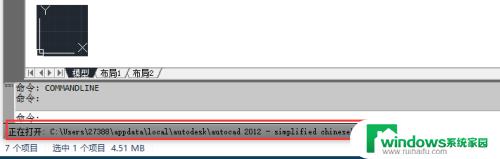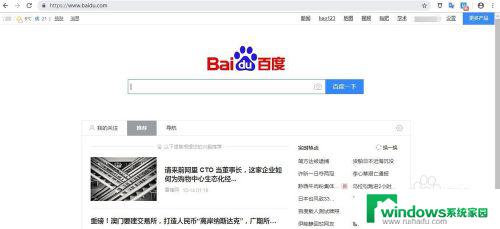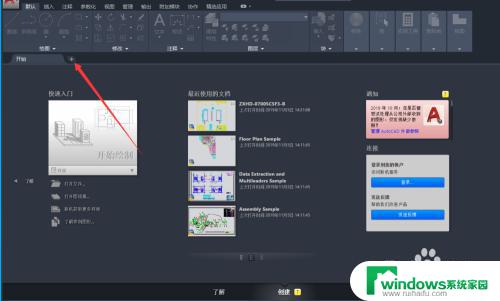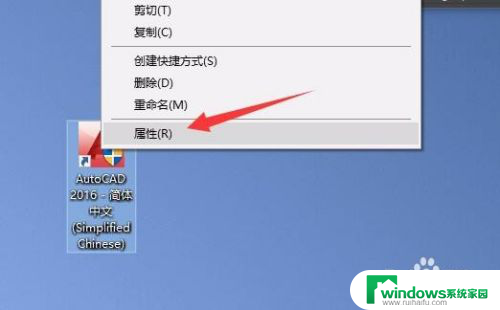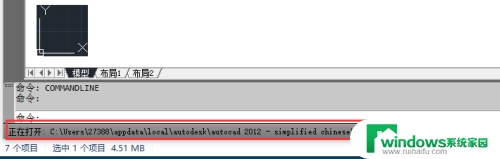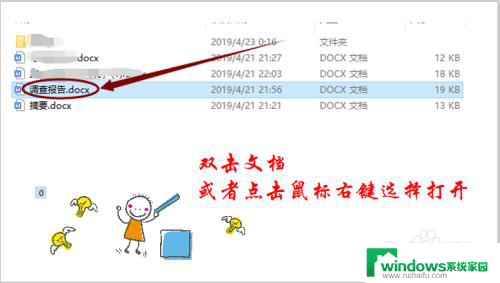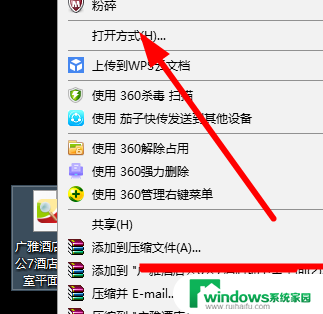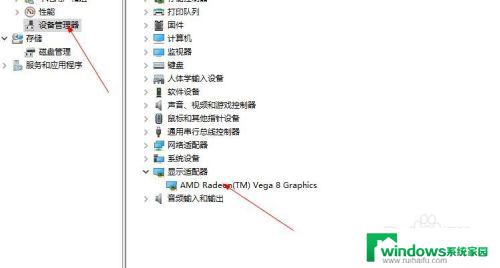CAD如何打开DWF图纸? 最佳解决方案
cad怎么打开dwf的图纸,CAD是计算机辅助设计的缩写,它是一种广泛应用于各个行业的设计软件,在CAD中,DWF是一种常见的图纸格式,它可以将设计图纸以电子形式保存并进行查看和共享。如何打开DWF格式的图纸呢?打开DWF图纸非常简单,只需要在CAD软件中选择打开功能,并选择相应的DWF文件即可。CAD会自动识别DWF格式,并将图纸以清晰且精确的方式呈现在屏幕上,让用户可以方便地进行查看和编辑。通过CAD打开DWF图纸,不仅提高了工作效率,还使得设计师们可以更加方便地与团队成员进行沟通和协作。CAD打开DWF图纸是一项简单而重要的操作,它为设计工作带来了极大的便利性和效益。
操作方法:
1.首先我们打开CAD软件,新建个文件。如图所示:我这个CAD版本是2019,关于低版本和经典模式的CAD。我在后面介绍打开DWF的方法。

2.我们在【插入】的菜单下找到【参照】里面的【附着】按钮,单击该按钮。打开选择参照文件对话框。
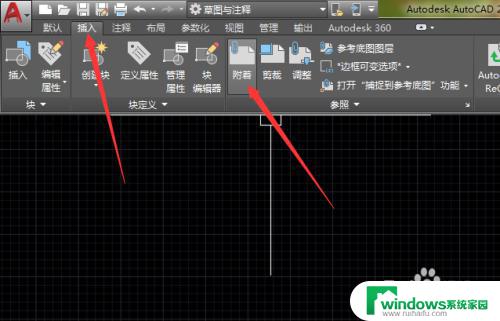
3.在选择参照文件的对话框内的文件类型的下拉菜单选择【DWF】,然后选择我们需要打开的文件。单击【打开】
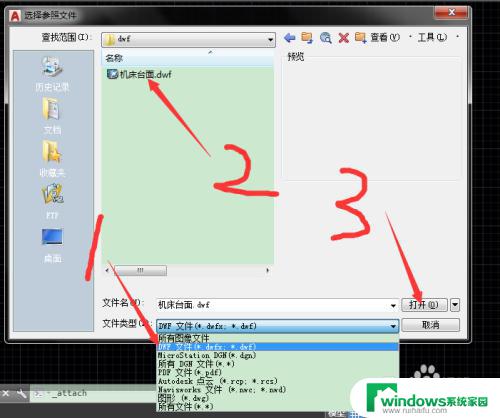
4.上一步打开后,会进入附着DWF参考底图的对话框。关于这里的设置我们一般默认就好了。单击【确定】
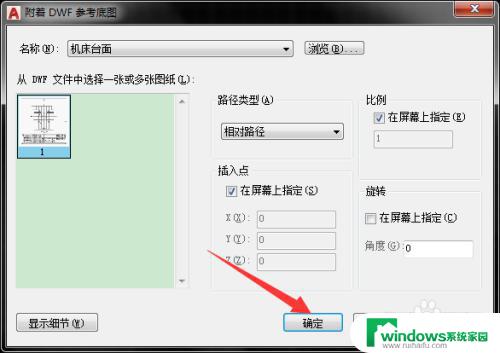
5.此时,CAD软件提示:指定插入点。我们在绘图区单击鼠标左键。
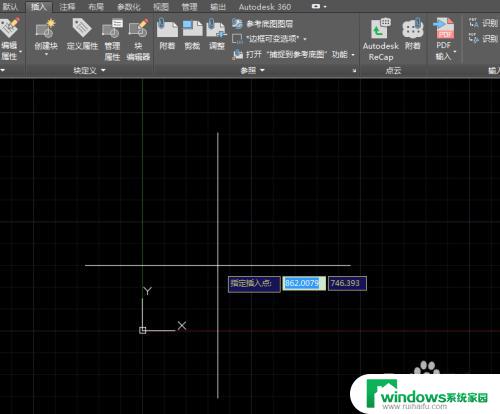
6.单击鼠标左键之后,软件提示:指定缩放比例因子或。我们默认比例为1即可。继续单击鼠标左键。
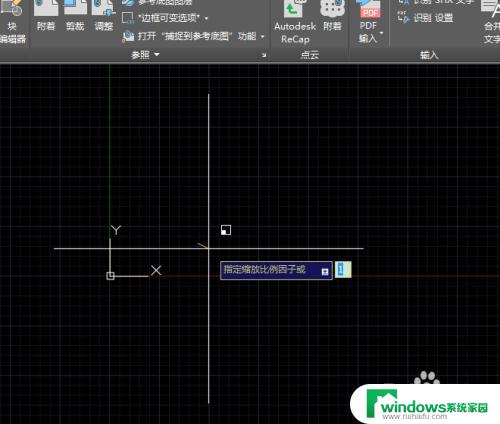
7.完成了第6步,我们就打开了DWF文件的了。但是在绘图区什么也没看见。这时候别慌,我们在绘图区双击鼠标【中键】,记住是双击中键(滚轮)。双击之后,我们就可以看见我们打开的DWF文件了

以上就是如何打开dwf格式的cad图纸的全部内容,如果您遇到了相同的问题,可以参考本文中介绍的步骤进行修复,我们希望这些方法对您有所帮助。